“Hvordan kan jeg konvertere filmer og TV -programmer fra .m4v til .mp4? Noen ganger kan jeg ikke engang lage en skjermdeksel av dem. ” - MacRumors
Selv om M4V -filformat er mye brukt til å lagre filmer, TV -serier og musikkvideoer. Det er sant at du ikke kan åpne M4V -videoer på noen mobile enheter. Hvis du vil redigere eller se iTunes M4V-filmer på mobile enheter, må du konvertere M4V til et mer enhetsvennlig format som MP4. Ja, en gang du konvertere M4V til MP4, kan du få full kontroll over originale M4V -varer.

AnyMP4 Video Converter Ultimate er din mest omfattende omformer som lar deg tilpasse videoer enkelt og trygt. Alle konverterte video- og lydfilene dine kommer ut i høy kvalitet. Og du kan bruke forsynte filtre for å optimalisere videoen med letthet.
Hovedfunksjoner AnyMP4 Video Converter Ultimate
Sikker nedlasting
Sikker nedlasting
Trinn 1: Legg til M4V-videoen
Gratis nedlasting og åpne AnyMP4 Video Converter Ultimate på datamaskinen din. Start den og trykk på "Legg til filer" -knappen for å importere M4V-videoen.
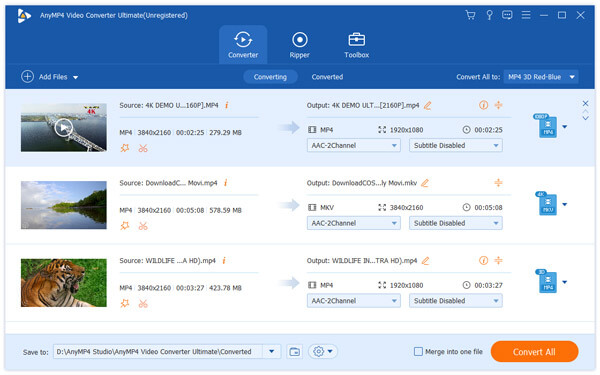
Trinn 2: Rediger M4V-video med programmet
Velg "Rediger" på verktøylinjen for å tilpasse videoeffekter. Klikk på "Rotate & Crop" -knappen og merk av for "Keep Aspect Ratio", og deretter kan du velge Keep Original, Crop area, 16: 9 eller 4: 3 for å beskjære videorammen. Og juster deretter videoeffekten, roter videoen 90 grader med eller mot klokken, horisontalt og vertikalt og mer.
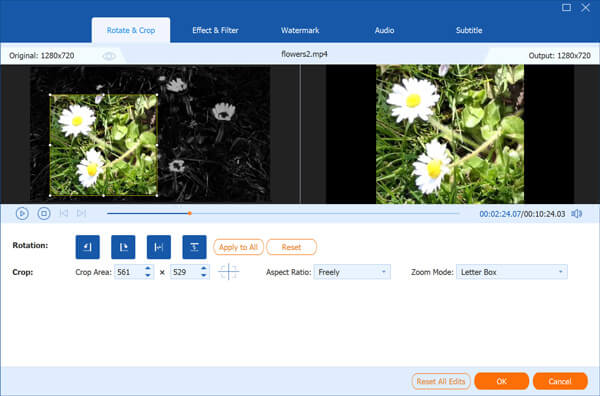
Trinn 3: Velg utdataformat MP4
Klikk på "Profil" -kolonnen for å vise profilvinduet, her kan du velge "MP4" -format som utdataprofil, og deretter klikke på "Innstillinger" -knappen for å justere video / lydinnstillingene.
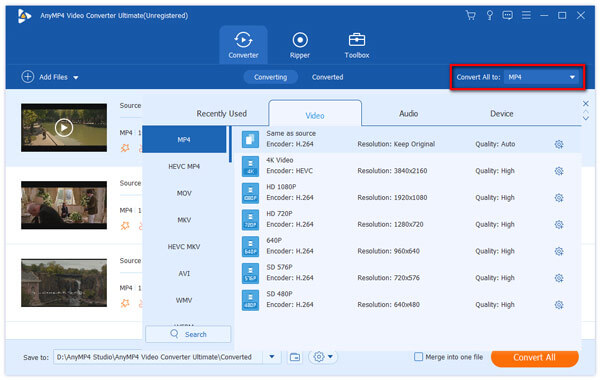
Trinn 4: Konverter M4V til MP4
Trykk "Lagre til" for å definere utdatamappen. Trykk på "Konverter alle" -knappen for å konvertere M4V til MP4 på Mac eller PC.
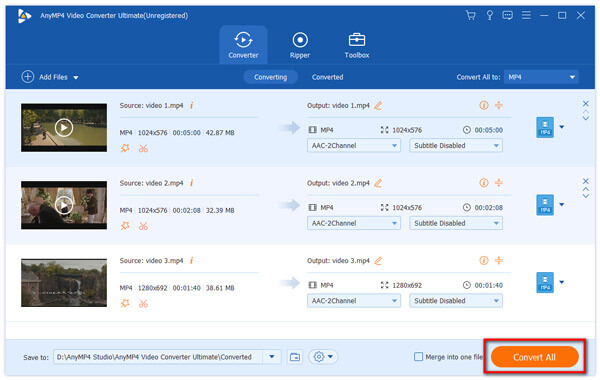
Da kan du enkelt spille M4V-filene på MP4-spilleren eller legg MP4-videoene inn i HTML-filen å vises på nettstedet ditt.
HandBrake er den gratis M4V til MP4 Converter. Du kan konvertere video fra nesten hvilket som helst format på Windows / Mac / Linux. Det er fortsatt grunnleggende videoredigeringsfiltre du kan bruke før du konverterer M4V til MP4 med HandBrake.
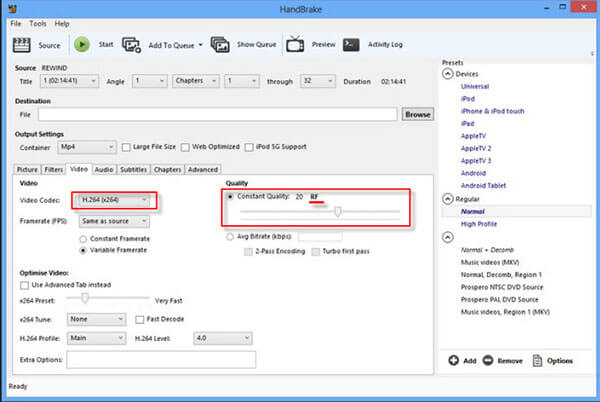
Trinn 1: Velg M4V-video for å laste opp
Gratis nedlasting Håndbrems og start den. Hit "Kilde" for å importere M4V videoer. Juster videoinnstillingene for videoinngang, inkludert video codec, videokvalitet, framerate og etc.
Trinn 2: Utdata konvertert MP4 video fra M4V
Du kan bruke forhåndsvisningsvinduet til å tilpasse original M4V-video. Velg MP4 i Output Settings. Klikk "Start" for å konvertere M4V til MP4 gratis med HandBrake.
De fleste bruker bare VLC som den eneste medieavspilleren. Faktisk kan du også konvertere filer til MP4 på PC og Mac gratis. Hvis du bare vil konvertere M4V til MP4-format, så er VLC det gode konverteringsprogrammet freeware du kan slå til.
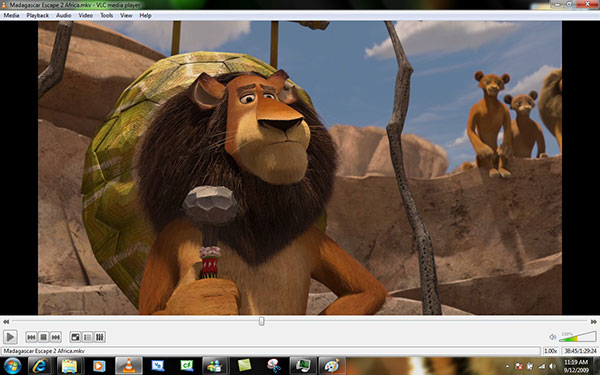
Trinn 1: Legg til M4V-videoen
Start VLC mediespiller. Klikk på "Media" og "Åpne flere filer" for å importere M4V video til batch konvertere M4V til MP4. Hit "Add" -knappen for å laste opp M4V-videoen din. Velg "Konverter" fra rullegardinmenyen "Spill".
Trinn 2: Konverter M4V til MP4 gratis
Tilpass M4V videoinnstillinger. Velg "MP4" fra "Konverter" -vinduet. Og trykk "Bla gjennom" for å angi destinasjonsfilen. Klikk på "Start" -knappen for å konvertere M4V til MP4 med VLC.
Ffmpeg tilbyr brukervennlig grensesnitt og grunnleggende videoredigeringsfiltre. Du kan enkelt få konvertert MP4 video fra M4V filformat. Det er også andre aspekter av mediefilter du kan håndtere, inkludert lyd, filtre og så videre.
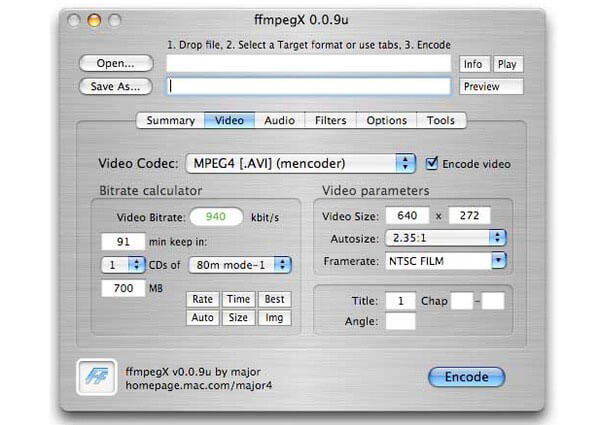
Trinn 1: Last opp M4V-filen
Åpne Ffmpeg og klikk "Åpne" for å legge til M4V-video. Velg "Lagre som" -menyen for å angi "MP4" som utgangsvideoformat. Du kan justere "Bitrate kalkulator" og "Video parametere" i detalj.
Trinn 2: Start M4V til MP4-konvertering
Trykk på "Kode" -knappen nederst for å konvertere M4V -video til MP4 gratis.
Gratis MP4 Converter lar deg konvertere et hvilket som helst videoformat til MP4 for avspilling på iOS-enheter, som iPhone 15, iPhone 14, iPhone 13, iPhone 12, iPhone 12 mini, iPhone 12 Pro, iPhone 12 Pro Max, iPhone X og etc. Den gir forskjellige videoer redigeringsfiltre og effekter som du kan administrere med. Dessuten kan du også batchkonvertere flere videofiler til MP4 gratis.
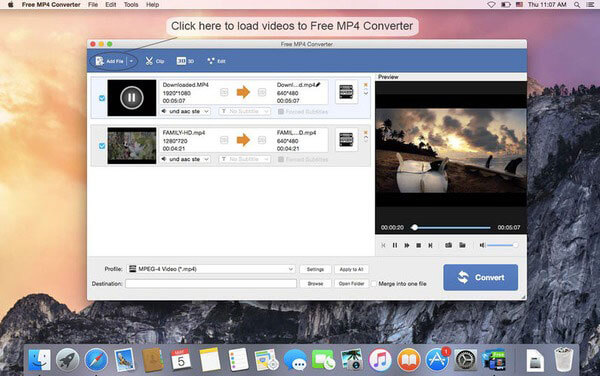
Trinn 1: Legg inn M4V-videoen din
Last ned gratis MP4 Converter fra Apple Store, og installer den på Mac. Start det og klikk "Legg til filer" for å laste opp M4V-filen. Klikk "Rediger" for å finne redigeringsverktøy hvis du vil tilpasse original M4V-video.
Trinn 2: Konverter M4V til MP4 på Mac
Velg "MP4" fra "Profil" -rullegardinmenyen. Trykk på "Bla gjennom" for å angi destinasjonen for den konverterte MP4 -filen. Trykk "konverter" for å starte M4V til MP4 gratis konvertering.
Hvis du bare trenger å konvertere filer til MP4 flere ganger, bruker du Cloudconvert å konvertere M4V til MP4 på nettet er nok. Cloudconvert støtter mer enn 200 formater. Det lar brukerne importere M4V -videoer fra Dropbox, Google Drive og datamaskin. Dermed kan du enkelt konvertere en M4V til MP4 gratis online.
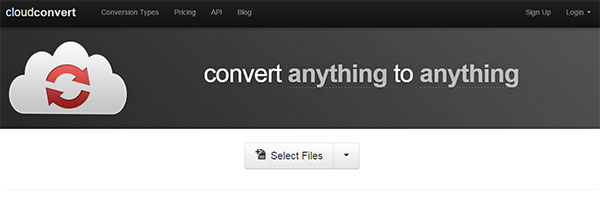
Trinn 1: Velg M4V-filen
Dra og slipp din M4V-video til grensesnittet til Cloudconvert.
Trinn 2: Konverter M4V til MP4 online
Sett "MP4" som utgangsvideoformat. Tilpass "Velg alternativer" og velg deretter "Start konvertering".
Er det forskjell på M4V og MP4?
M4V er det offisielle videoformatet for Apple -produkter som bare kan spilles av på iOS -enheter. Men MP4-filformatet er brukervennlig for å overføre, konvertere, lagre, redigere og dele på mobile enheter.
Hva er en M4V-fil?
M4V er videocontainerformatet utviklet av Apple. M4V -filer brukes i iTunes Store og brukere som trenger autorisasjon til å spille M4V -filer på en datamaskin via iTunes.
Kan Windows Play M4V?
Ja. iTunes på Windows-datamaskin med autorisasjon kan spille av de kjøpte M4V-filene. Videre kan Media Player Classic, K-Multimedia Player, RealPlayer, Zoom Player, VLC media player, MPlayer, DivX Plus Player og mer også åpne M4V-filer på Windows-datamaskiner.